
Contenido
Dependiendo de cuánto tiempo haya pasado desde que sincronizó su iPhone, es posible que necesite sincronizarlo con una computadora nueva para obtener la nueva actualización del software iOS 5.
Si tiene su computadora anterior, el proceso es un poco más fácil porque puede transferir sus archivos de música con un disco duro externo.
Si la única copia de sus archivos de música está en su iPhone o iPad, deberá usar una herramienta especial para moverlos manualmente a su nueva computadora.
Esta guía también es útil si está cambiando de una Mac a una PC y quiere cambiar con qué computadora se sincronizará su iPhone de forma inalámbrica.
Puede mover manualmente algunos de sus archivos e información a una nueva Mac o PC, pero la forma más fácil de comenzar a usar su iPhone o iPad con una nueva computadora es obtener una aplicación como iExplorer o PhoneView.
Asegúrese de utilizar una de estas herramientas y siga los pasos que se describen a continuación antes de sincronizar con iTunes en su nueva computadora.
iPhone a Mac nueva
Si tiene una Mac, o está cambiando a una Mac, PhoneView es su mejor apuesta. Esta aplicación cuesta $ 19.99 con una demostración gratuita de 7 días para que puedas probar cosas.
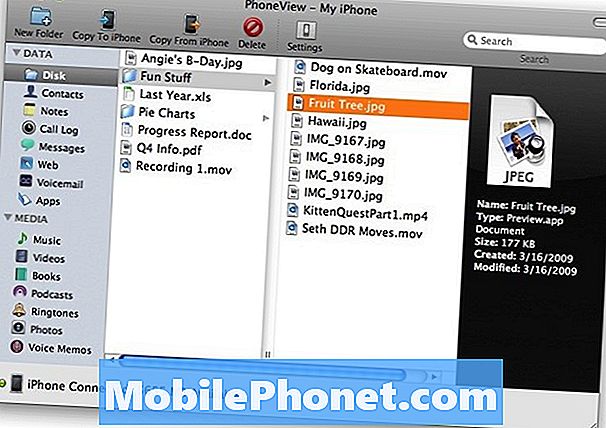
Con esta aplicación, puede copiar todos sus archivos importantes desde su iPhone a su nueva Mac. PhoneView realiza una copia de seguridad de los siguientes elementos en tu Mac;
- SMS y iMessages
- Las fotos
- Correo de voz del teléfono
- Historial de llamadas
- Datos de terceros
- Lista completa de contactos
- Mobile Safari Bookmarks
- Copia películas y fotos a tu nueva computadora
iPhone a nueva PC

En el lado de Windows, iExplorer es una gran opción. Cuando conecte su iPhone, iPhone Explorer le dará acceso a muchos de sus archivos importantes, tales como;
- Las fotos
- Música
- Vídeo
- SMS y libreta de direcciones con Jailbreak
- Datos de la aplicación de terceros
- Y más
Contactos de copia de seguridad en iPhone
Si solo desea hacer una copia de seguridad de sus contactos desde su iPhone y restaurarlos a un nuevo iPhone, puede usar iDrive Lite, una aplicación gratuita para iPhone.
Pasos adicionales
Además de usar estas herramientas, debe asegurarse de tener una copia de seguridad de la información.
Puede seguir las instrucciones en este video para transferir las aplicaciones y otras compradas desde su iPhone a su nueva computadora.
Si bien puede volver a descargar sus aplicaciones de forma gratuita, debe asegurarse de tener una copia de seguridad de los datos de su aplicación. Los datos de su aplicación es donde tiene sus datos reales, como todos sus puntajes y niveles de Angry Bird.


